
สารบัญ:
- ผู้เขียน John Day [email protected].
- Public 2024-01-30 13:09.
- แก้ไขล่าสุด 2025-01-23 15:12.

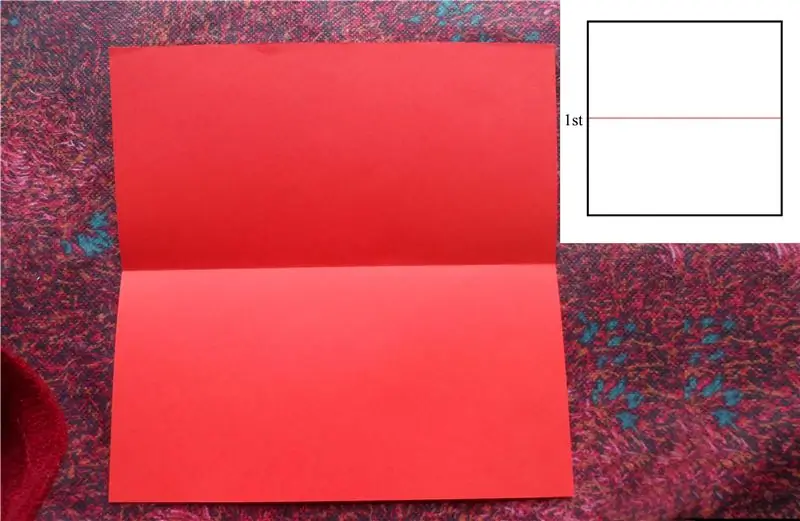
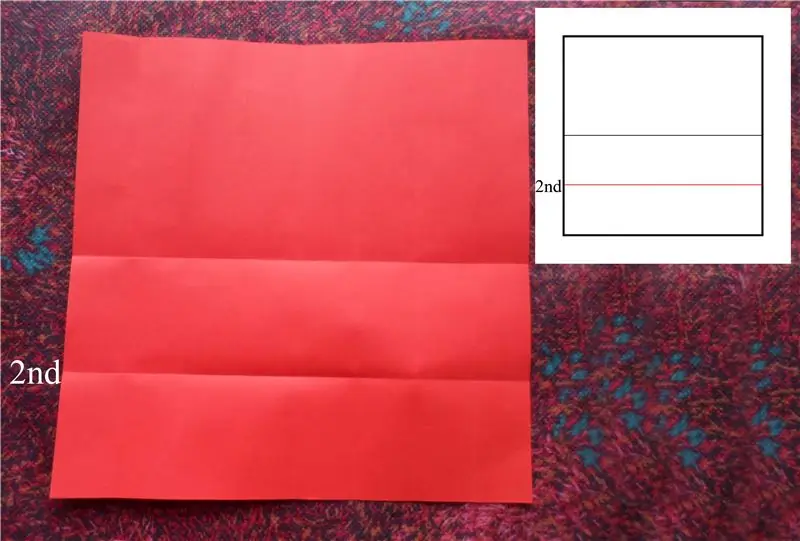
Dawm เป็นบอร์ดฝ่าวงล้อมสำหรับชิป TLC5940 ชิปนี้มีความเป็นไปได้ที่จะ pwm (การปรับความกว้างพัลส์) 16 พอร์ตที่แตกต่างกันผ่านการสื่อสารแบบอนุกรมจากตัวอย่างไมโครคอนโทรลเลอร์ Arduino หรือที่คล้ายกัน (หมายถึงในภาษาธรรมดาที่คุณสามารถเช่นหรี่ไฟ LED 16 ดวงขึ้นและลงแยกกัน) อัตราสูงสุดของชิปคือ 17V และ 120mA / พอร์ต สิ่งนี้ปรับได้โดยตัวต้านทานที่ลดลงเหลือประมาณ 10 mA คุณสมบัติที่ดีอย่างหนึ่งของ TLC5940 คือมันสามารถต่อสายโซ่แบบเดซี่ได้ ซึ่งหมายความว่าชิปตัวหนึ่งสามารถเชื่อมต่อกับชิปตัวถัดไป และอื่นๆ สำหรับพอร์ต pwm (500+) จำนวนมาก แต่ละพอร์ตสามารถควบคุมแยกกันได้โดยใช้เพียง 5 พินจากไมโครคอนโทรลเลอร์ สิ่งนี้สร้างความเป็นไปได้ที่ยอดเยี่ยม เช่น การสร้างหน้าจอความละเอียดต่ำหรือรูปแบบแสงที่ปรับแต่งได้อย่างเต็มที่ เป็นต้น สามารถควบคุมมอเตอร์และเอาท์พุตอื่นๆ ได้ ในคำแนะนำนี้ฉันจะแสดงวิธีการประสานบอร์ดฝ่าวงล้อมและวิธีเชื่อมต่อกับ Arduino และไฟ LED ควบคุม ชุดอุปกรณ์ที่มี pcb และทุกอย่างที่จำเป็นสามารถซื้อได้ที่ https://blushingboy.org/content/dawm ซึ่งมีโครงการโอเพ่นซอร์สอื่น ๆ อีกมากมายจำหน่าย แผ่นข้อมูลสำหรับ TLC5940 สามารถพบได้ที่นี่พร้อมข้อกำหนดทั้งหมด https://focus.ti.com/lit/ds/symlink/tlc5940.pdfห้องสมุดสำหรับการควบคุมจาก arduino สามารถพบได้ที่นี่ https://www.arduino cc/playground/Learning/TLC5940เนื่องจากนี่เป็นคำสั่งแรกของฉัน ฉันจึงชอบความคิดเห็นเกี่ยวกับมัน…
ขั้นตอนที่ 1: วัสดุและเครื่องมือ
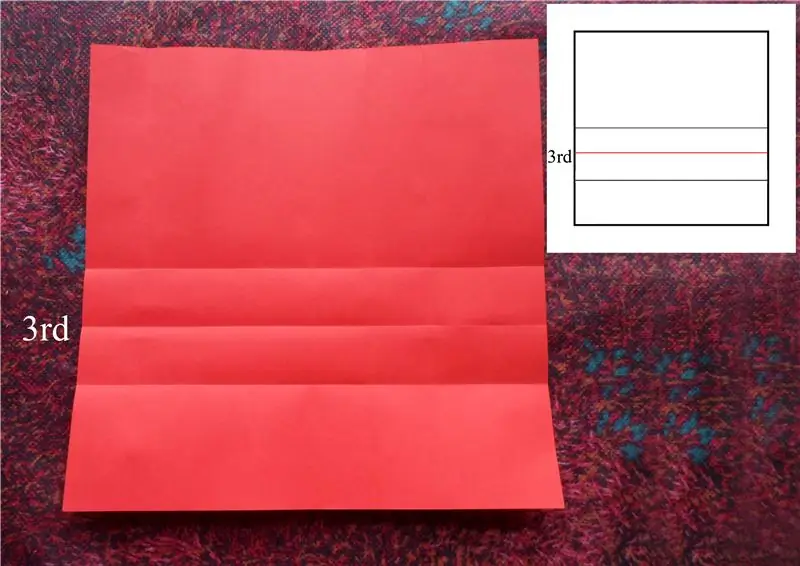
สิ่งที่จำเป็นในการทำให้เสร็จคือ1 The Dawm (กระดานฝ่าวงล้อม) ที่มีวางจำหน่ายแล้วโดยส่งอีเมลถึงฉันหรือเร็ว ๆ นี้จากที่นี่ https://blushingboy.org/1 TLC5940 มีให้เป็นตัวอย่างจาก Texas Industry ฟรีหรือจาก Digikey (Digi-Key) หมายเลขชิ้นส่วน 296-17732-5-ND) หรือผู้ขายที่คล้ายกัน38 หัวพินตัวเมีย (ไม่จำเป็น แต่ทำให้ชีวิตง่ายขึ้น) ตัวต้านทาน 1 ตัวซึ่งขนาดขึ้นอยู่กับกระแสที่คุณจะใช้ (เพิ่มเติมเกี่ยวกับเรื่องนั้นต่อไป) การบัดกรี ironsolderplier
ขั้นตอนที่ 2: ซ็อกเก็ต
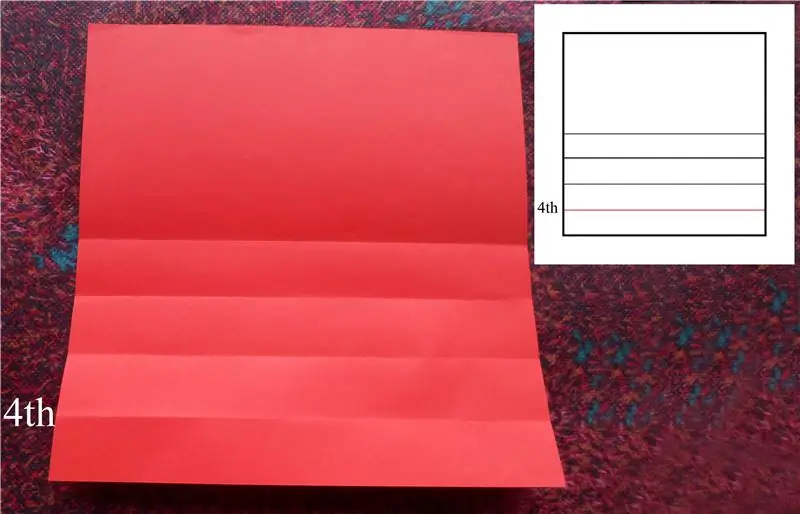
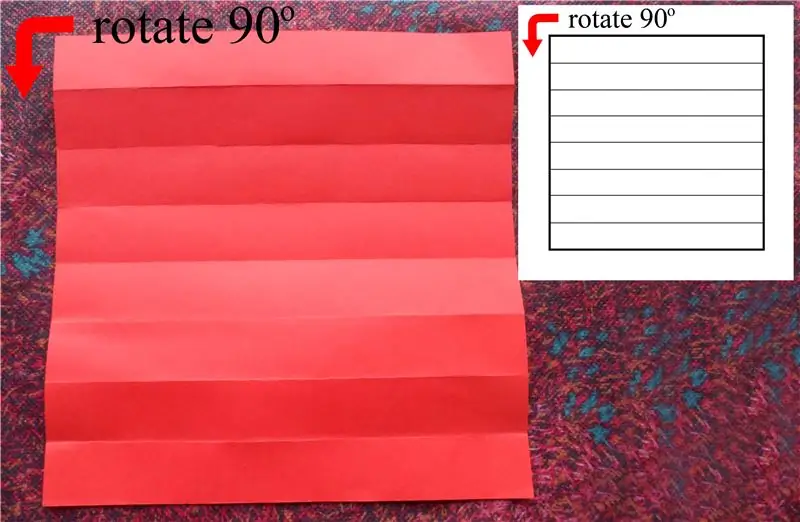
ประสานซ็อกเก็ตที่จะยึดชิปให้เข้าที่ ตรวจสอบให้แน่ใจว่าได้จัดเรียง "ฮาล์ฟมูน" บนซ็อกเก็ตและกราฟิกบนการ์ดเพื่อเป็นแนวทางในการวางชิปในภายหลัง ฉันแนะนำให้ประสานมุมตรงข้ามสองมุมก่อนเพื่อให้แน่ใจว่าคุณพอดีกับบอร์ด
ขั้นตอนที่ 3: Pinheaders
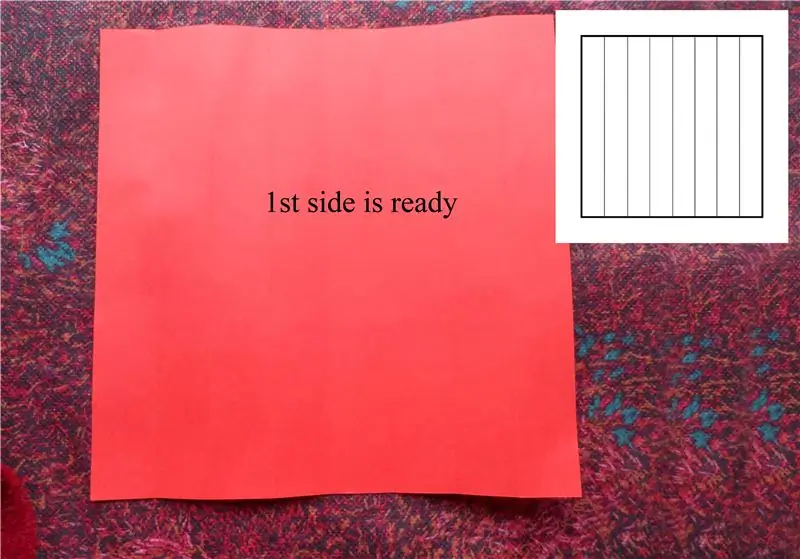
ประสานพินเฮดเดอร์ตัวเมียซึ่งช่วยให้เชื่อมต่อกับไฟ LED ได้ง่ายและรวดเร็ว ทางออกหนึ่งที่เป็นไปได้ในที่นี้คือการบัดกรี LED หรือสายเคเบิลที่ไปยัง LED เข้ากับบอร์ดโดยตรง ซึ่งจะสร้างการติดตั้งที่ถาวรมากขึ้น
ขั้นตอนที่ 4: Pinheaders ต่อ…
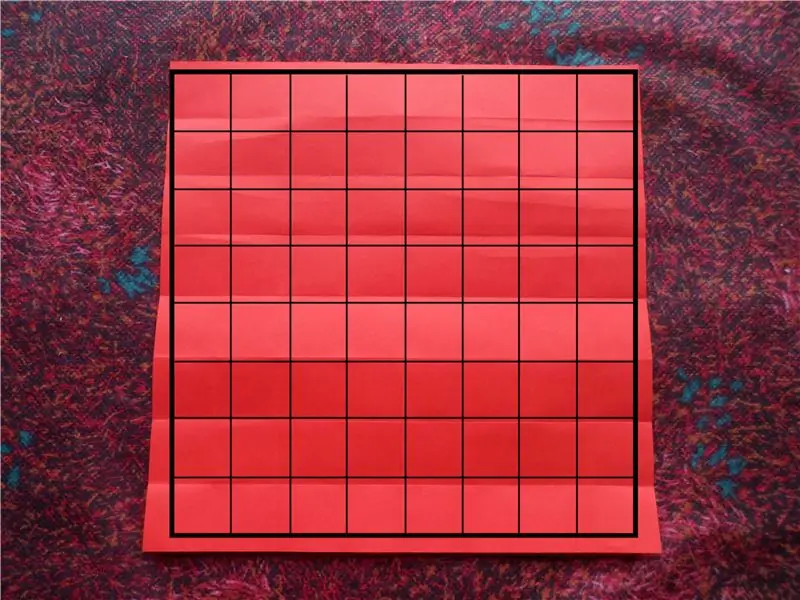
ประสานส่วนหัวของหมุดตัวเมียหรือตัวผู้ไปที่ด้านข้างของกระดาน การตัดสินใจระหว่างหญิงและชายขึ้นอยู่กับการตั้งค่าของคุณ หากคุณต้องการวางกระดานซ้อนกันสลับกันระหว่างกระดานหนึ่งกับผู้หญิงทั้งหมดและอีกกระดานกับผู้ชายทั้งหมดเป็นต้น ขอแนะนำให้ใช้บอร์ดแรกในสแต็กของคุณที่มีส่วนหัวของพินตัวเมียเพื่อให้เชื่อมต่อกับไมโครคอนโทรลเลอร์ได้ง่าย หากคุณต้องการมีสายเคเบิลระหว่างบอร์ด คุณสามารถบัดกรีโดยตรงบนบอร์ดหรือบัดกรีส่วนหัวของพินตัวเมียเพื่อให้สร้างต้นแบบและการทดลองได้ง่ายขึ้น
ขั้นตอนที่ 5: ตัวต้านทาน
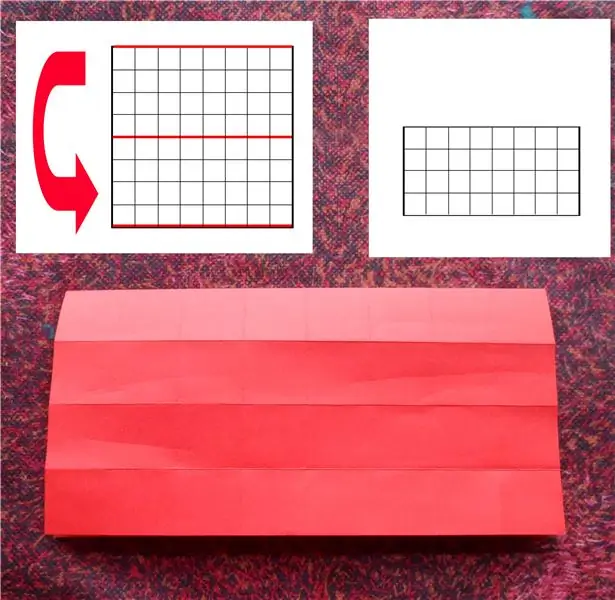
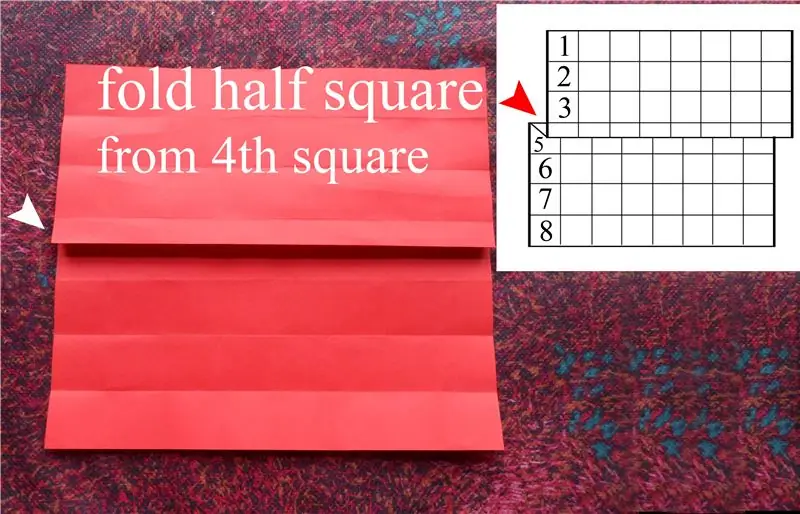
ประสานตัวต้านทานแทน ไม่สำคัญว่าจะไปในทิศทางใด ขนาดของตัวต้านทานขึ้นอยู่กับกระแสที่คุณจะจม ตัวอย่างเช่น หากคุณกำลังจะใช้ LED หนึ่งดวงในแต่ละพอร์ต ตัวต้านทาน 1.5k ohms น่าจะใช้ได้ เนื่องจาก LED ผลิตขึ้นสำหรับกระแสไฟประมาณ 30mA หากคุณวางแผนที่จะใช้ชิปในระดับสูงสุด (120mA ในแต่ละพอร์ต) คุณควรใช้ตัวต้านทาน 320 โอห์ม ตารางนี้สามารถช่วยคุณคำนวณตัวต้านทานที่เหมาะกับโครงการของคุณ ซึ่งพบได้ในแผ่นข้อมูลที่นี่
ขั้นตอนที่ 6: การเข้ารหัส
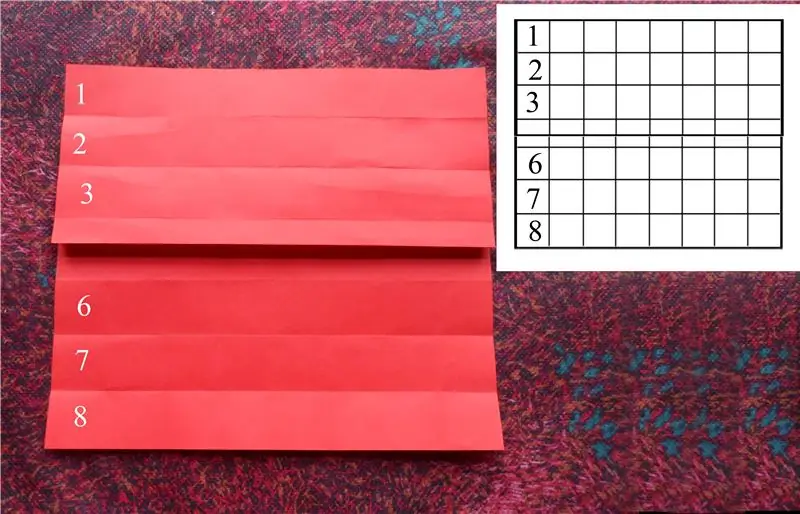
ตอนนี้คุณบัดกรีบอร์ดเสร็จแล้ว และถึงเวลาควบคุมมันด้วยโค้ดบางส่วน บนสนามเด็กเล่น Arduino คุณจะพบไลบรารีชื่อ TLC5940LED ซึ่งจะช่วยคุณในการควบคุมชิปในส่วนที่ยากทั้งหมด คุณสามารถหาได้ที่นี่ https://www.arduino.cc/playground/Learning/TLC5940ดาวน์โหลดไลบรารี่และเปิดเครื่องรูดโฟลเดอร์ทั้งหมดในโฟลเดอร์ arduino/hardware/libraries ของคุณ หลังจากรีสตาร์ทโปรแกรม Arduino คุณจะพบว่าภายใต้ file/sketchbook/examples/TLC5940LED คุณจะพบตัวอย่าง ในตัวอย่างด้านบนคุณจะพบว่าสายไฟใดที่จะเชื่อมต่อกับตำแหน่งใดบน Arduino ใส่ขาที่ยาวกว่าของ LEDs ใน +5V และขาที่สั้นกว่าใน 0-15 อัปโหลดโค้ดและภูมิใจในงานของคุณเป็นเวลาห้าวินาทีหลังจากที่คุณควรเริ่มแก้ไขโค้ดและฮาร์ดแวร์โดยเพิ่มชิ้นส่วนและบิตเพื่อสร้างผลงานชิ้นเอกที่ไม่เหมือนใครของคุณเอง ขอให้โชคดี!
แนะนำ:
การออกแบบเกมในการสะบัดใน 5 ขั้นตอน: 5 ขั้นตอน

การออกแบบเกมในการสะบัดใน 5 ขั้นตอน: การตวัดเป็นวิธีง่ายๆ ในการสร้างเกม โดยเฉพาะอย่างยิ่งเกมปริศนา นิยายภาพ หรือเกมผจญภัย
การตรวจจับใบหน้าบน Raspberry Pi 4B ใน 3 ขั้นตอน: 3 ขั้นตอน

การตรวจจับใบหน้าบน Raspberry Pi 4B ใน 3 ขั้นตอน: ในคำแนะนำนี้ เราจะทำการตรวจจับใบหน้าบน Raspberry Pi 4 ด้วย Shunya O/S โดยใช้ Shunyaface Library Shunyaface เป็นห้องสมุดจดจำใบหน้า/ตรวจจับใบหน้า โปรเจ็กต์นี้มีจุดมุ่งหมายเพื่อให้เกิดความเร็วในการตรวจจับและจดจำได้เร็วที่สุดด้วย
วิธีการติดตั้งปลั๊กอินใน WordPress ใน 3 ขั้นตอน: 3 ขั้นตอน

วิธีการติดตั้งปลั๊กอินใน WordPress ใน 3 ขั้นตอน: ในบทช่วยสอนนี้ ฉันจะแสดงขั้นตอนสำคัญในการติดตั้งปลั๊กอิน WordPress ให้กับเว็บไซต์ของคุณ โดยทั่วไป คุณสามารถติดตั้งปลั๊กอินได้สองวิธี วิธีแรกคือผ่าน ftp หรือผ่าน cpanel แต่ฉันจะไม่แสดงมันเพราะมันสอดคล้องกับ
การลอยแบบอะคูสติกด้วย Arduino Uno ทีละขั้นตอน (8 ขั้นตอน): 8 ขั้นตอน

การลอยแบบอะคูสติกด้วย Arduino Uno ทีละขั้นตอน (8 ขั้นตอน): ตัวแปลงสัญญาณเสียงล้ำเสียง L298N Dc ตัวเมียอะแดปเตอร์จ่ายไฟพร้อมขา DC ตัวผู้ Arduino UNOBreadboardวิธีการทำงาน: ก่อนอื่น คุณอัปโหลดรหัสไปยัง Arduino Uno (เป็นไมโครคอนโทรลเลอร์ที่ติดตั้งดิจิตอล และพอร์ตแอนะล็อกเพื่อแปลงรหัส (C++)
เครื่อง Rube Goldberg 11 ขั้นตอน: 8 ขั้นตอน

เครื่อง 11 Step Rube Goldberg: โครงการนี้เป็นเครื่อง 11 Step Rube Goldberg ซึ่งออกแบบมาเพื่อสร้างงานง่ายๆ ในรูปแบบที่ซับซ้อน งานของโครงการนี้คือการจับสบู่ก้อนหนึ่ง
